
Insbesondere werden wir diskutieren, welche Defragmentierung es ist und ob es notwendig ist, sie manuell auf modernen Windows 7- und Windows 8-Betriebssystemen auszuführen, ob Sie SSD defragmentieren sollen, wobei die Programme verwendet werden können (und ob diese Programme benötigt werden) und wie Sie es tun sollen Defragmentierung ohne zusätzliche Programme in Windows, einschließlich der Befehlszeile.
Was ist Fragmentierung und Defragmentierung?
Viele Benutzer von Fenstern, beide erlebt und nicht sehr, glauben, dass die regelmäßige Defragmentierung einer Festplatte oder Partitionen ihren Computer beschleunigt. Aber nicht jeder weiß, was es ist.
Wenn kurz gesagt, gibt es auf der Festplatte eine bestimmte Anzahl von Sektoren, von denen jedes ein "Stück" von Daten enthält. Dateien, insbesondere diejenigen, die eine große Größe haben, werden sofort in mehreren Sektoren gespeichert. Es gibt beispielsweise mehrere solche Dateien auf Ihrem Computer, von denen jeder von ihnen einige Sektoren einnimmt. Wenn Sie Änderungen an einer dieser Dateien so vornehmen, dass seine Größe (dies wiederum wiederum beispielsweise) zunimmt, versucht das Dateisystem, neue Daten in der Nähe aufrechtzuerhalten (in einem physischen Sinne - dh in den benachbarten Sektoren auf dem harten Festplatte) mit den Originaldaten. Wenn leider kein kontinuierlicher freier Speicherplatz vorhanden ist, wird die Datei in separate Teile unterteilt, die in verschiedenen Teilen der Festplatte gespeichert sind. All dies passiert für Sie unbemerkt. Wenn Sie in der Zukunft diese Datei zählen müssen, bewegen sich die Festplattenköpfe in verschiedene Positionen und suchten nach Dateien auf der Festplatte auf der HDD - all dies verlangsamt sich und wird als Fragmentierung genannt.
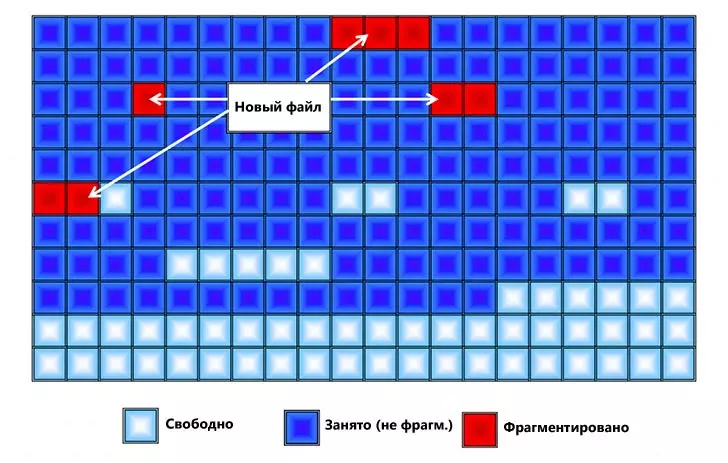
Die Defragmentierung ist ein Prozess, in dem Teile der Dateien so verschoben werden, dass die Fragmentierung reduziert wird, und alle Teile jeder Datei befinden sich auf den benachbarten Bereichen auf der Festplatte, d. H. Ständig.
Und jetzt wenden wir uns an die Frage, wenn die Defragmentierung erforderlich ist, und wenn der manuelle Start übermäßig ist.
Wenn Sie Windows und SSD-Feststoff verwenden
Sofern Sie SSD auf einem Windows-Computer verwenden, müssen Sie keine Festplattenfragmentierung verwenden, um den schnellen Verschleiß des Festkörperantriebs zu vermeiden. Bei der Arbeitsgeschwindigkeit wirkt sich die SSD-Defragmentierung auch nicht aus. Windows 7 und Windows 8 Trennen Sie die Defragmentierung für SSD-Discs (dh automatische Defragmentierung, die niedriger ist). Wenn Sie Windows XP und SSD haben, können Sie zunächst empfehlen, das Betriebssystem zu aktualisieren und auf die eine oder andere Weise nicht das Defragmentierung manuell auszuführen. Lesen Sie mehr: Die Dinge müssen nicht mit SSD tun.Wenn Sie Windows 7, 8 oder 8.1 haben
In den neuesten Versionen der Betriebssysteme von Microsoft - Windows 7 Windows 8 und Windows 8.1 wird die Festplattendefragment automatisch gestartet. In Windows 8 und 8.1 passiert es während der Ausfallzeiten zu willkürlicher Zeit. Wenn Sie in Windows 7 die Defragmentierungsparameter eingeben, werden Sie höchstwahrscheinlich ansehen, dass es jeden Mittwoch um 1 Uhr morgens laufen wird.
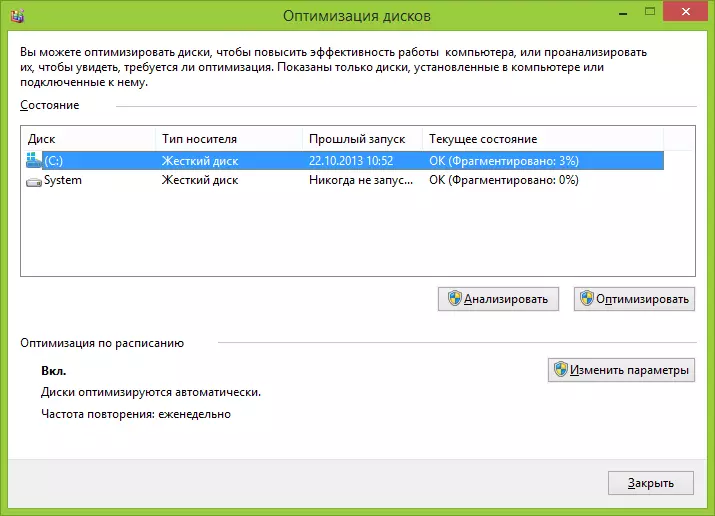
Somit ist in Windows 8 und 8.1 die Wahrscheinlichkeit, dass Sie eine manuelle Defragmentierung benötigen, unwahrscheinlich. In Windows 7 kann dies sein, insbesondere wenn Sie am Computer arbeiten, sofort ausschalten und jedes Mal einschließen, wenn Sie etwas wieder etwas tun müssen. Im Allgemeinen ist das häufige Ein- und Aus-PC eine schlechte Praxis, die zu Problemen mit einer größeren Wahrscheinlichkeit führen kann als ein 24-Stunden-Computer inklusive. Dies ist jedoch das Thema eines separaten Artikels.
Defragmentierung in Windows XP
In Windows XP fehlt jedoch die automatische Defragmentierung, was für mehr als 10 Jahre kein erstaunlich operatives System ist. Somit muss die Defragmentierung regelmäßig manuell durchgeführt werden. Wie regelmäßig? Es hängt davon ab, wie viele Daten dort heruntergeladen, erstellen, neu schreiben und löschen. Wenn Spiele und Programme täglich installiert und entfernt werden, können Sie einmal wöchentlich die Defragmentierung starten - zwei. Wenn alle Arbeiten, um Word und Excel zu verwenden, sowie Situationen in Kontakt und Klassenkameraden, reicht es für die monatliche Defragmentierung.Darüber hinaus können Sie sowohl die automatische Defragmentierung in Windows XP mit dem Task-Scheduler konfigurieren. Nur es wird weniger "intellektuell" sein als in Windows 8 und 7 - wenn in modernem Betriebssystem ein "Warten" gibt, wenn Sie nicht auf einem Computer arbeiten, dann wird in XP unabhängig davon eingeführt.
Muss ich Programme von Drittanbietern zur Defragmentierung einer Festplatte verwenden?
Dieser Artikel ist unvollständig, wenn Sie die Disk-Defragmentierungsprogramme nicht erwähnen. Es gibt eine große Anzahl von Programmen wie bezahlt und die, die kostenlos heruntergeladen werden können. Persönlich führte ich solche Tests nicht durch, aber die Suche im Internet hat keine klare Informationen darüber, ob sie effizienter in Windows Defragmentierungsdienstprogramme eingebettet sind. Nur einige mögliche Vorteile solcher Programme sind zu beachten:
- Schnelle Arbeit, eigene automatische Defragmentierungseinstellungen.
- Spezielle Defragmentierungsalgorithmen, um den Download des Computers zu beschleunigen.
- Integrierte zusätzliche Funktionen, z. B. die Defragmentierung der Windows-Registrierung.
Meiner Meinungd doch meiner Meinung nach der Installation und noch mehr so ist der Kauf solcher Versorgungsunternehmen nicht zu notwendig. In den letzten Jahren sind Festplatten schneller geworden, und Betriebssysteme sind intelligenter, und wenn die einfache HDD-Fragmentierung zu einer spürbaren Verringerung der Systemleistung geführt hat, kommt es heute fast nicht. Darüber hinaus sind nur wenige von den Benutzern in den heutigen Bänden von Festplatten mit "unter der Zeichenfolge" gefüllt, so dass das Dateisystem die Fähigkeit hat, Daten optimal zu platzieren.
Kostenloses Programm für Disk Defragmentierung Defraggler
In diesem Artikel enthalten Sie nur für den Fall und ein kurzer Hinweis auf eine der besten freien Festplattenfragmentierungsprogramme - Defraggler. Der Entwickler des Programms ist piriform, der für Sie auf Ihren Produkten CCleaner und Recuva bekannt ist. Sie können den kostenlosen Defraggler von der offiziellen Seite http://www.piriform.com/defraggler/download herunterladen. Es gibt ein Programm mit allen modernen Versionen von Windows (ab 2000), 32 und 64-Bit.
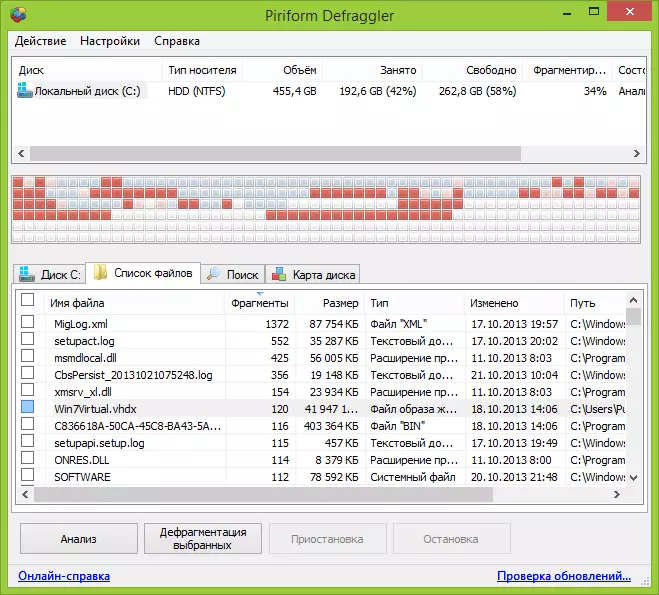
Die Installation des Programms ist ziemlich einfach, in den Einstellungen Parametern können Sie einige Parameter konfigurieren, beispielsweise ersetzen Sie das Standard-Windows-Defragmentierungsdienstprogramm, sowie das Hinzufügen von Defragler zum Kontextmenü der Festplatten. All dies ist in Russisch, wenn dieser Faktor für Sie wichtig ist. Andernfalls ist die Verwendung eines kostenlosen Defraagler-Programms intuitiv und die Durchführung der Defragmentierung oder der Festplattenanalyse ist keine Probleme.
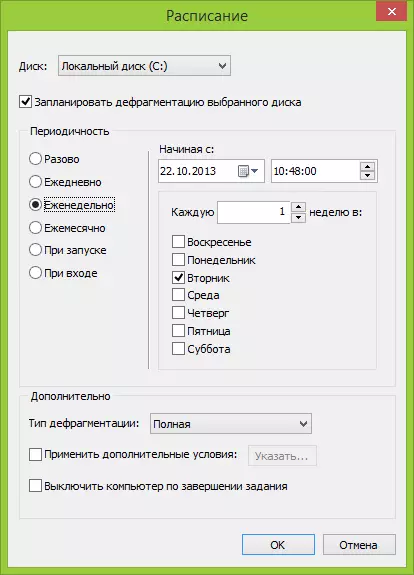
In den Einstellungen können Sie den automatischen Start der Defragmentierung im Zeitplan einstellen, indem Sie Systemdateien beim Laden des Systems und viele andere Parameter optimieren.
Wie man die Defragmentierung durch eingebaute Fenster herstellt
Wenn Sie plötzlich nicht wissen, wie man in Windows defragmentiert ist, werde ich diesen einfachen Prozess beschreiben.
- Öffnen Sie meinen Computer oder Ihren Windows Explorer.
- Klicken Sie mit der rechten Maustaste auf die zu defagierte Festplatte und wählen Sie "Eigenschaften".
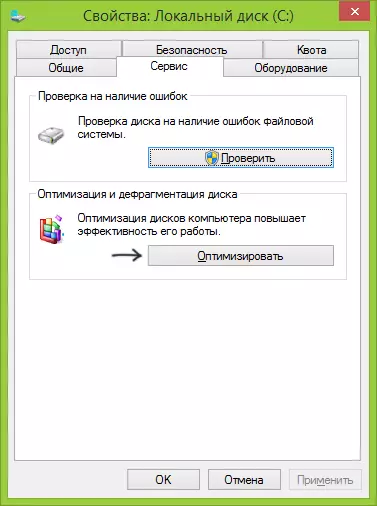
- Wählen Sie die Registerkarte "Service" aus und klicken Sie auf die Schaltfläche Defragmentation oder "Optimieren", je nachdem, welche Windows-Version haben.
Als nächstes denke ich, dass alles extrem klar sein wird. Ich beachte, dass der Defragmentierungsprozess lange dauern kann.
Festplattendefragment in Windows mit der Befehlszeile
Alles genauso wie etwas höher und noch mehr beschrieben, können Sie mit dem Befehl DefraG in der Windows-Befehlszeile ausführen (die Befehlszeile sollte vom Administrator gestartet werden). Nachfolgend finden Sie die Auflistung der Auflistungsinformationen über die Verwendung des Defragments, um die Festplatte in Windows zu defragmentieren.
Microsoft Windows [Version 6.3.9600] (c) Microsoft Corporation, 2013. Alle Rechte vorbehalten. C: \ windows \ system32> Defrag-Festplattenoptimierung (Microsoft) (c) Microsoft Corporation, 2013. Beschreibung: Zur Optimierung und Kombination von fragmentierten Dateien in lokalen Bänden, um die Systemleistung zu verbessern. Syntax Defrag | / C | / E [] [/ h] [/ m | [/ U] [/ v]] wo oder nicht angeben (gewöhnliche Defragmentierung) oder angeben, wie folgt angibt: / a | [/ D] [/ k] [/ l] | / O | / X oder um den Betrieb zu verfolgen, der bereits auf dem Volume ausgeführt wird: Defragn / t-Parameter Wert Beschreibung / eine Analyse der angegebenen Volumes. / C Durchführen einer Operation für alle Volumes. / D Standarddefragmentierung (Standard). / E Durchführen einer Operation für alle Volumes mit Ausnahme des angegebenen. / H Starten einer Operation mit regelmäßiger Priorität (Standardeinstellung mit niedrig). / K Speicheroptimierung auf ausgewählten Volumes. / L Wiederholen Sie die Optimierung der ausgewählten Volumina. / M Starten Sie den Betrieb gleichzeitig auf jedem Volume im Hintergrund. / O Optimierung mit der entsprechenden Art der Medienmethode Ja. / T Verfolgung der Operation, die bereits auf dem angegebenen Volume ausgeführt wird. / U Anzeigen des Betriebs des Betriebs auf dem Bildschirm. / V Entsorgen Sie detaillierte Daten der Fragmentierungsstatistik. / X Kombinieren des freien Raums auf den angegebenen Volumes. Beispiele: defrag c: / u / v defrag c: d: / m defrag c: \ point_connection / a / u defrag / c / h / vc: \ windows \ system32> defrag c: / a disk -optimierung (Microsoft) (c ) Microsoft Corporation, 2013. Challenge-Analyse auf (C :) ... Die Operation ist erfolgreich abgeschlossen. Postdefragmentierungsbericht: Tom Information: Volumengröße = 455.42 GB freier Speicherplatz = 262.55 GB Gesamtvolumen des fragmentierten Raums = 3% Maximale Größe des freien Raums = 174.79 GB HINWEIS. Die Fragmentierungsstatistiken enthalten keine Fragmente von Dateien, die 64 MB übersteigt. Die Defragmentierung dieses Volumens ist nicht erforderlich. C: \ windows \ system32>Das ist wahrscheinlich fast alles, was ich in Windows über die Disk-Defragmentierung sprechen kann. Wenn Sie Fragen haben, können Sie sie in den Kommentaren fragen.
